Двухфакторная аутентификация (или двухшаговая аутентификация) – это функция безопасности, которую нужно использовать в аккаунтах всех сервисов, которые мы хотим защитить.
Аккаунты Google являются очень привлекательной мишенью для хакеров, которые хотят завладеть пользовательскими данными. Технологический гигант разработал несколько методов для защиты ваших данных, включая несколько способов для предотвращения попыток взлома аккаунта.
Как известно, лучшим и менее подверженным компрометации способом для защиты аккаунта является использование физического ключа безопасности.
Однако, приобретение и постоянное использование физического ключа создает дополнительные неудобства для пользователей. Поэтому Google применила альтернативный подход и теперь позволяет превратить свои смартфоны в электронные ключи безопасности.
Смартфон Android в роли электронного ключа безопасности
Другими словами, смартфон Android или iPhone выступает в роли ключа безопасности и позволяет пользователям разрешать или отклонять попытки авторизации в свои аккаунты.
Google рекомендует использовать данную опцию в рамках программы «Дополнительная защита», которая будет полезна «журналистам, правозащитникам, бизнесменам, политикам и тем пользователям, которые чаще других подвергаются целенаправленным атакам».
Тем не менее, данную возможность может использовать любой владелец персонального аккаунта Google или рабочего аккаунта Google Cloud.
Чтобы использовать смартфон Android в качестве электронного ключа безопасности, мобильное устройство и ПК должны отвечать следующим требованиям:
- ОС: Android 7.0 или выше.
- В аккаунте должна быть включена двухфакторная аутентификация.
- Вход можно осуществлять на устройствах с операционными системами Chrome OS, iOS, macOS и Windows 10.
- На обоих устройствах должна быть включена функция Bluetooth.
- Службы геолокации на Android-смартфоне должны быть включены.
- Для входа в аккаунт на компьютере нужно использовать браузер Google Chrome. На устройстве iPhone или iPad войдите в аккаунт Google через приложение Google Smart Lock для iPhone.
Конечно, существуют и другие способы для защиты аккаунтов Google, например двухфакторная аутентификация с помощью кодов проверки, которые отправляются на мобильный телефон. Однако, в случае компрометации мобильного устройства хакеры могут перехватить проверочный код.
Google поясняет:
Ключи безопасности используют шифрование с открытым ключом для проверки вашей личности и URL-адрес страницы входа, чтобы злоумышленник не получил доступ к вашему аккаунту, даже если ему известны логин и пароль. В отличие от методов двухфакторной аутентификации (2FA), которые пытаются выполнить дополнительную проверку авторизации, ключи безопасности соответствуют стандартам FIDO для обеспечения надежной защиты против автоматизированных ботов, массовых фишинг-атак и целенаправленных мошеннических атак.
Как настроить электронный ключ безопасности для Android смартфона
Смартфоны Android уже имеет встроенный ключ безопасности, поэтому нужно только настроить использование аккаунта Google со смартфоном для двухфакторной аутентификации.
Во-первых убедитесь, что ваш смартфон добавлен в аккаунт Google, который вы хотите защитить, и в нем включена двухэтапная аутентификация.
Затем на ПК или мобильном устройстве нужно войти в аккаунт Google. Выберите опцию «Добавить электронный ключ» на странице управления аккаунтом по следующему пути:
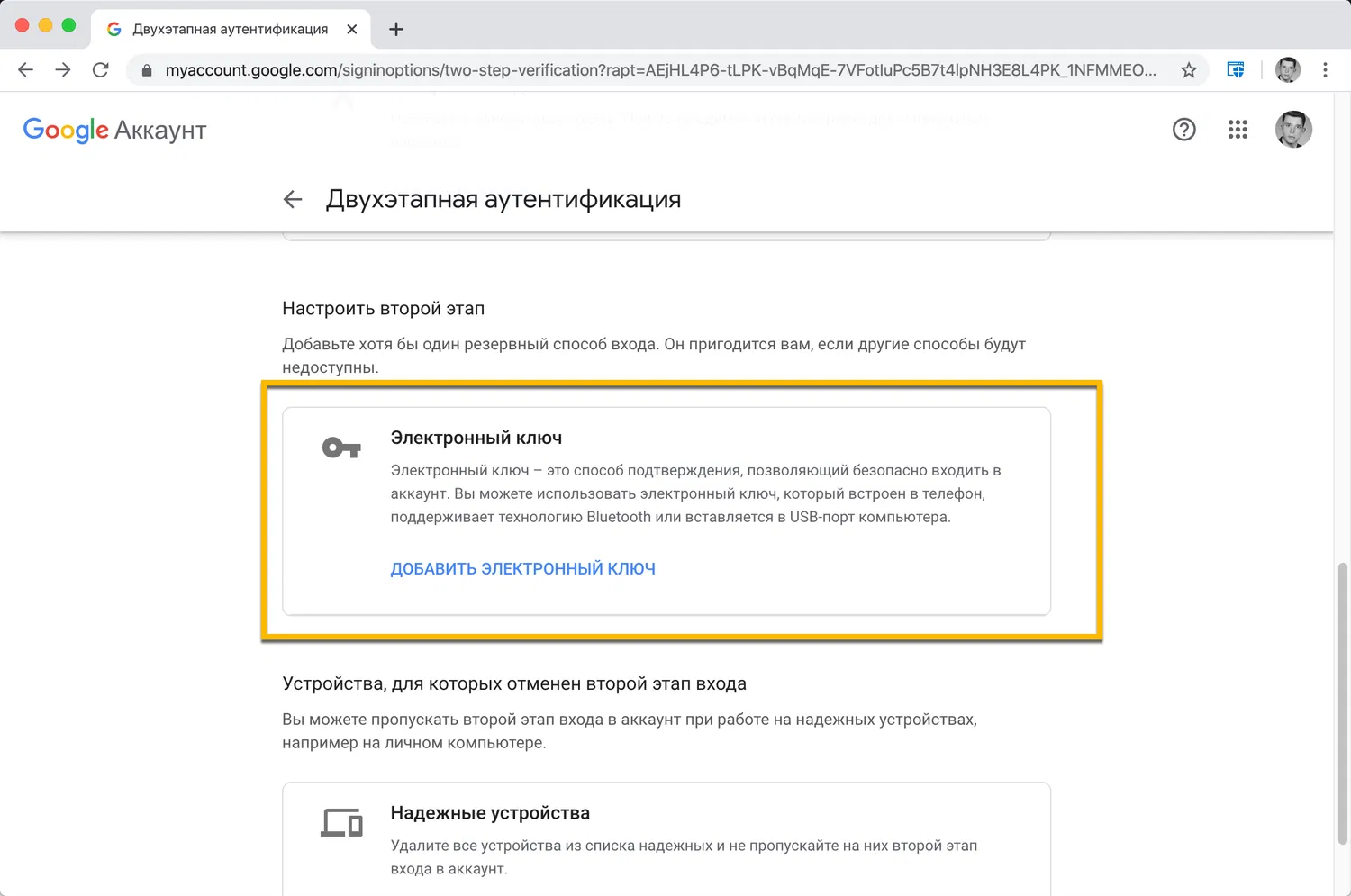
Затем вам нужно выбрать устройство, которые вы хотите использовать в качестве ключа безопасности. Вот почему смартфон должен быть привязан к аккаунту Google, в противном случае вы просто не увидите его в списке телефонов, которые можно настроить как электронный ключ.

После завершения настройки, вы получите следующее сообщение:
Готово! Электронный ключ добавлен
Электронные ключи устройства [имя устройства] добавлены в аккаунт.
Теперь для входа в аккаунт с помощью двухэтапной аутентификации вам понадобится пароль и устройство [имя устройства].
Убедитесь, что включены Bluetooth и определение местоположения
В следующий раз при попытке входа в аккаунт Google, вы должны будете подтвердить это действие на своем мобильном телефоне.
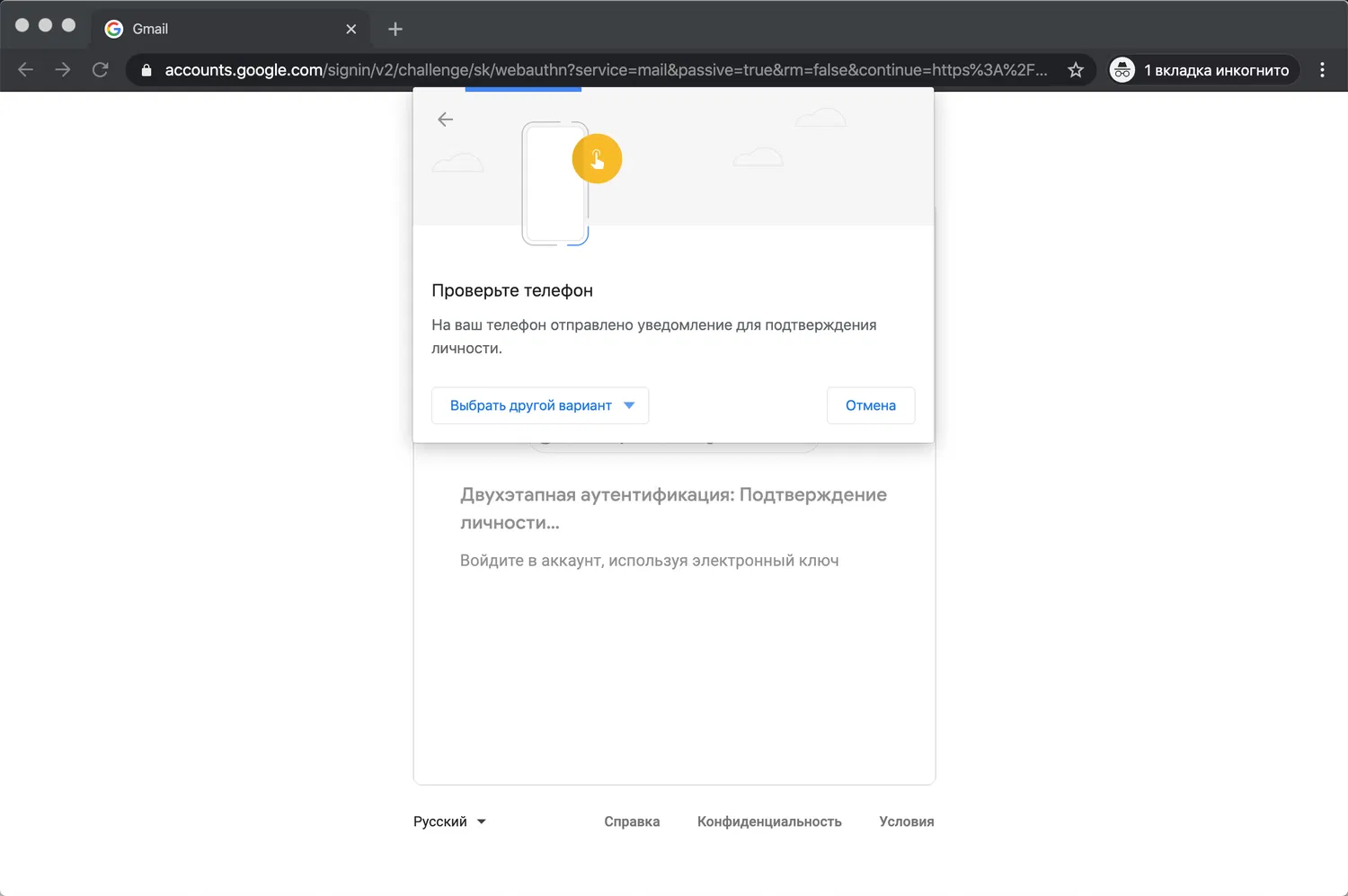
После подтверждения входа, вы получите доступ к своему аккаунту.
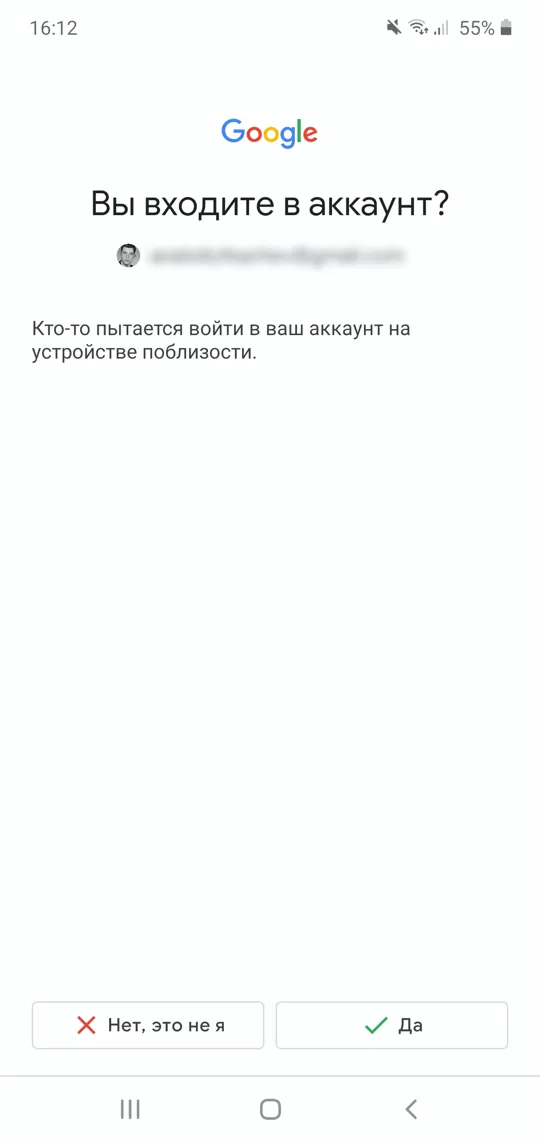
Руководствуясь данной инструкцией, всегда можете изменить данные параметры, удалять устройства и добавлять новые устройства в качестве электронных ключей. Не забывайте, что ваш компьютер должен иметь Bluetooth-модуль, иначе данные о попытке авторизации не будут отправлены на ваш смартфон. Кроме того, вы должны включить службы геолокации на своем смартфоне.
Советы и рекомендации
• Как использовать режим «Параллельный просмотр» в браузере Chrome
• Как включить режим «Раздельный вид» для вкладок в Firefox
• Дефицит оперативной памяти: почему дорожает RAM и как это влияет на ПК и смартфоны
• Как настроить вход на «Госуслуги» по одноразовому коду (TOTP) на Android и iPhone
• Как улучшить работу YouTube в браузере Firefox
• 8 продвинутых приёмов для «раскачки» ИИ: как получать живые, умные и нестандартные ответы от LLM